时间:2021-06-26 14:25:41
作者:丽霞
来源:u老九
1. 扫描二维码随时看资讯
2. 请使用手机浏览器访问:
http://m.xitongzhijia.net/xtjc/20210626/216061.html
手机查看
评论
怎么查看本机是否支持TPM2.0?相信大家已经了解了想要升级Win11需要具备TPM2.0的事情,但是大多数人都不知道怎么查看本机支不支持TPM2.0,所以小编这就为大家打来查看本机是否具备TPM2.0的具体步骤吧。
办法一
第一步,Windows+R调出运行对话框,输入tpm.msc;
第二步,在弹出的对话框中“状态”一栏查看是否显示为TPM已就绪,可以使用。
第三步,在右下角查看TPM模块对应的规范版本。
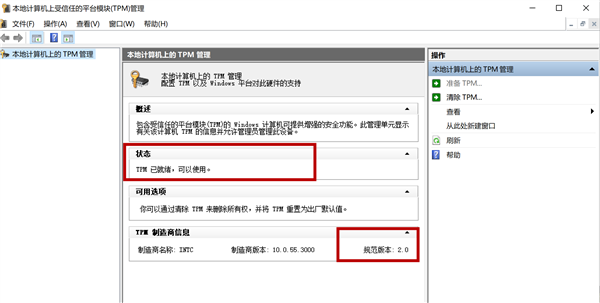
办法二
打开设备管理器(如右键开始按钮并进入)
在安全设备一栏下查看本机是否安装了受信任的平台模块2.0。
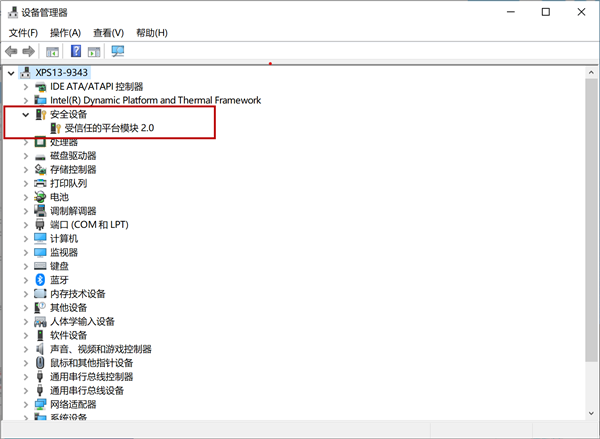
截图演示的是Intel第五代酷睿低电压处理器平台,TPM 2.0已启用,满足Win11最低硬件要求。
据悉,TPM微软翻译为受信任的平台模块,作用是为Windows计算机提供增强的安全功能,比如BitLocker等。
TPM 2.0大概从2015年开始在一些笔记本上出现,虽然TPM是单独的硬件,但Intel、AMD均在处理器层面做了支持。
当然,如果是特别老的机器,可能需要加装TPM 2.0专用硬件,通常,它们是一种小众的主板配件,微星、华硕等厂商均有售卖,最近因为Win11,价格上涨了不少,几十到上百美元不等。平台上来看,老到H77、Z97、AMD FM2等这样的都能补救。
另外,Windows系统办法肯定比困难多,之前Win11泄露镜像可以通过替换DLL文件突破TPM 2.0限制。

发表评论
共0条
评论就这些咯,让大家也知道你的独特见解
立即评论以上留言仅代表用户个人观点,不代表u老九立场